现在大部分电脑都是win10系统,有些用户遇到了安装NET.framework3.5失败问题,想知道如何解决,接下来小编就给大家介绍一下具体的操作步骤。
具体如下:
-
1. 首先第一步先右键单击【此电脑】图标,接着在弹出的菜单栏中根据下图箭头所指,点击【管理】选项。

-
2. 第二步打开【计算机管理】窗口后,根据下图箭头所指,点击【服务和应用程序】选项。
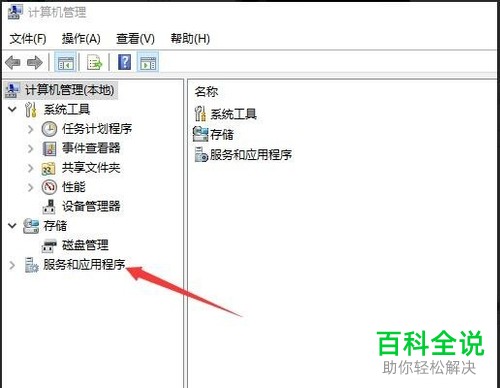
-
3. 第三步根据下图箭头所指,点击【服务】选项。
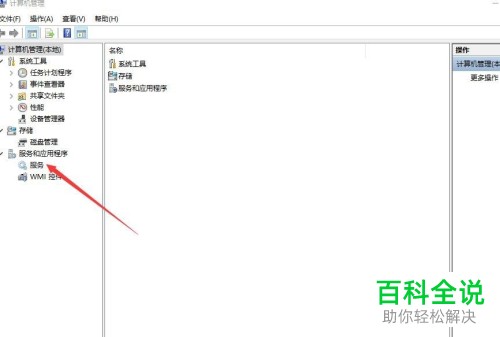
-
4. 第四步在右侧列表中,根据下图箭头所指,找到并双击【Windows Update】选项。
-
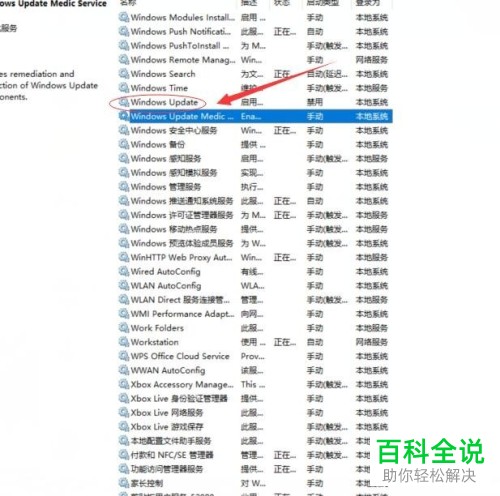
-
5. 第五步打开【属性】窗口后,根据下图箭头所指,先将【启动类型】设置为【手动】,接着依次点击【应用-确定】选项。

-
6. 最后重新打开【Windows功能】窗口,根据下图所示,正常安装NET.framework3.5即可。
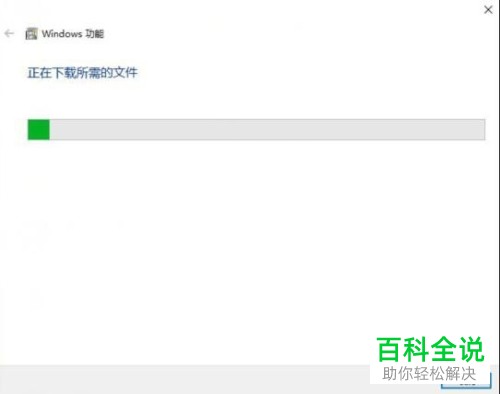
-
以上就是如何解决win10系统安装NET.framework3.5失败问题的方法。
